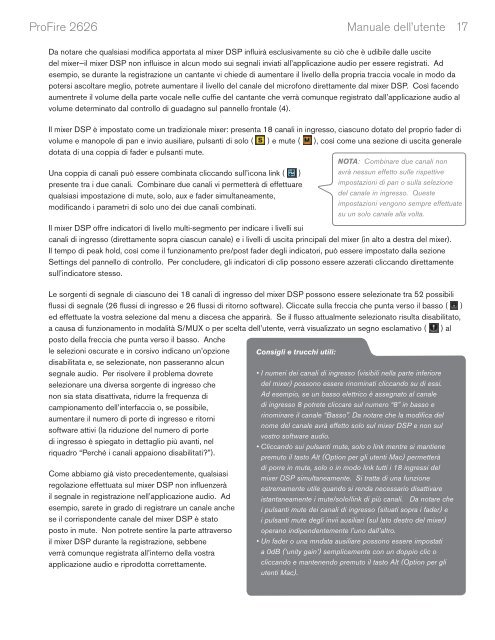ProFire 2626 Manuale dell'utente • Italiano - M-Audio
ProFire 2626 Manuale dell'utente • Italiano - M-Audio
ProFire 2626 Manuale dell'utente • Italiano - M-Audio
Create successful ePaper yourself
Turn your PDF publications into a flip-book with our unique Google optimized e-Paper software.
<strong>ProFire</strong> <strong>2626</strong> <strong>Manuale</strong> dell’utente<br />
Da notare che qualsiasi modifica apportata al mixer DSP influirà esclusivamente su ciò che è udibile dalle uscite<br />
del mixer—il mixer DSP non influisce in alcun modo sui segnali inviati all’applicazione audio per essere registrati Ad<br />
esempio, se durante la registrazione un cantante vi chiede di aumentare il livello della propria traccia vocale in modo da<br />
potersi ascoltare meglio, potrete aumentare il livello del canale del microfono direttamente dal mixer DSP Così facendo<br />
aumentrete il volume della parte vocale nelle cuffie del cantante che verrà comunque registrato dall’applicazione audio al<br />
volume determinato dal controllo di guadagno sul pannello frontale (4)<br />
Il mixer DSP è impostato come un tradizionale mixer: presenta 18 canali in ingresso, ciascuno dotato del proprio fader di<br />
volume e manopole di pan e invio ausiliare, pulsanti di solo ( ) e mute ( ), così come una sezione di uscita generale<br />
dotata di una coppia di fader e pulsanti mute<br />
Una coppia di canali può essere combinata cliccando sull’icona link ( )<br />
presente tra i due canali Combinare due canali vi permetterà di effettuare<br />
qualsiasi impostazione di mute, solo, aux e fader simultaneamente,<br />
modificando i parametri di solo uno dei due canali combinati<br />
Il mixer DSP offre indicatori di livello multi-segmento per indicare i livelli sui<br />
canali di ingresso (direttamente sopra ciascun canale) e i livelli di uscita principali del mixer (in alto a destra del mixer)<br />
Il tempo di peak hold, così come il funzionamento pre/post fader degli indicatori, può essere impostato dalla sezione<br />
Settings del pannello di controllo Per concludere, gli indicatori di clip possono essere azzerati cliccando direttamente<br />
sull’indicatore stesso<br />
Le sorgenti di segnale di ciascuno dei 18 canali di ingresso del mixer DSP possono essere selezionate tra 52 possibili<br />
flussi di segnale (26 flussi di ingresso e 26 flussi di ritorno software) Cliccate sulla freccia che punta verso il basso ( )<br />
ed effettuate la vostra selezione dal menu a discesa che apparirà Se il flusso attualmente selezionato risulta disabilitato,<br />
a causa di funzionamento in modalità S/MUX o per scelta dell’utente, verrà visualizzato un segno esclamativo ( ) al<br />
posto della freccia che punta verso il basso Anche<br />
le selezioni oscurate e in corsivo indicano un’opzione<br />
disabilitata e, se selezionate, non passeranno alcun<br />
segnale audio Per risolvere il problema dovrete<br />
selezionare una diversa sorgente di ingresso che<br />
non sia stata disattivata, ridurre la frequenza di<br />
campionamento dell’interfaccia o, se possibile,<br />
aumentare il numero di porte di ingresso e ritorni<br />
software attivi (la riduzione del numero di porte<br />
di ingresso è spiegato in dettaglio più avanti, nel<br />
riquadro “Perché i canali appaiono disabilitati?”)<br />
Come abbiamo già visto precedentemente, qualsiasi<br />
regolazione effettuata sul mixer DSP non influenzerà<br />
il segnale in registrazione nell’applicazione audio Ad<br />
esempio, sarete in grado di registrare un canale anche<br />
se il corrispondente canale del mixer DSP è stato<br />
posto in mute Non potrete sentire la parte attraverso<br />
il mixer DSP durante la registrazione, sebbene<br />
verrà comunque registrata all’interno della vostra<br />
applicazione audio e riprodotta correttamente<br />
Consigli e trucchi utili:<br />
<strong>•</strong> I numeri dei canali di ingresso (visibili nella parte inferiore<br />
del mixer) possono essere rinominati cliccando su di essi.<br />
Ad esempio, se un basso elettrico è assegnato al canale<br />
di ingresso 8 potrete cliccare sul numero “8” in basso e<br />
rinominare il canale “Basso”. Da notare che la modifica del<br />
nome del canale avrà effetto solo sul mixer DSP e non sul<br />
vostro software audio.<br />
<strong>•</strong> Cliccando sui pulsanti mute, solo o link mentre si mantiene<br />
premuto il tasto Alt (Option per gli utenti Mac) permetterà<br />
di porre in mute, solo o in modo link tutti i 18 ingressi del<br />
mixer DSP simultaneamente. Si tratta di una funzione<br />
estremamente utile quando si renda necessario disattivare<br />
istantaneamente i mute/solo/link di più canali. Da notare che<br />
i pulsanti mute dei canali di ingresso (situati sopra i fader) e<br />
i pulsanti mute degli invii ausiliari (sul lato destro del mixer)<br />
operano indipendentemente l’uno dall’altro.<br />
<strong>•</strong> Un fader o una mndata ausiliare possono essere impostati<br />
a 0dB (‘unity gain’) semplicemente con un doppio clic o<br />
cliccando e mantenendo premuto il tasto Alt (Option per gli<br />
utenti Mac).<br />
17<br />
NOTA: Combinare due canali non<br />
avrà nessun effetto sulle rispettive<br />
impostazioni di pan o sulla selezione<br />
del canale in ingresso. Queste<br />
impostazioni vengono sempre effettuate<br />
su un solo canale alla volta.